Doe een gratis scan en controleer of uw computer is geïnfecteerd.
VERWIJDER HET NUOm het volledige product te kunnen gebruiken moet u een licentie van Combo Cleaner kopen. Beperkte proefperiode van 7 dagen beschikbaar. Combo Cleaner is eigendom van en wordt beheerd door RCS LT, het moederbedrijf van PCRisk.
Wat voor soort malware is Fleckpe?
Fleckpe is een recent ontdekte Android Trojan familie gevonden op Google Play, die in het geheim slachtoffers abonneert op betaalde diensten. Deze Trojan treft vooral gebruikers in Thailand. Het is actief sinds het begin van 2022 en wordt voortdurend bijgewerkt met nieuwe mogelijkheden.
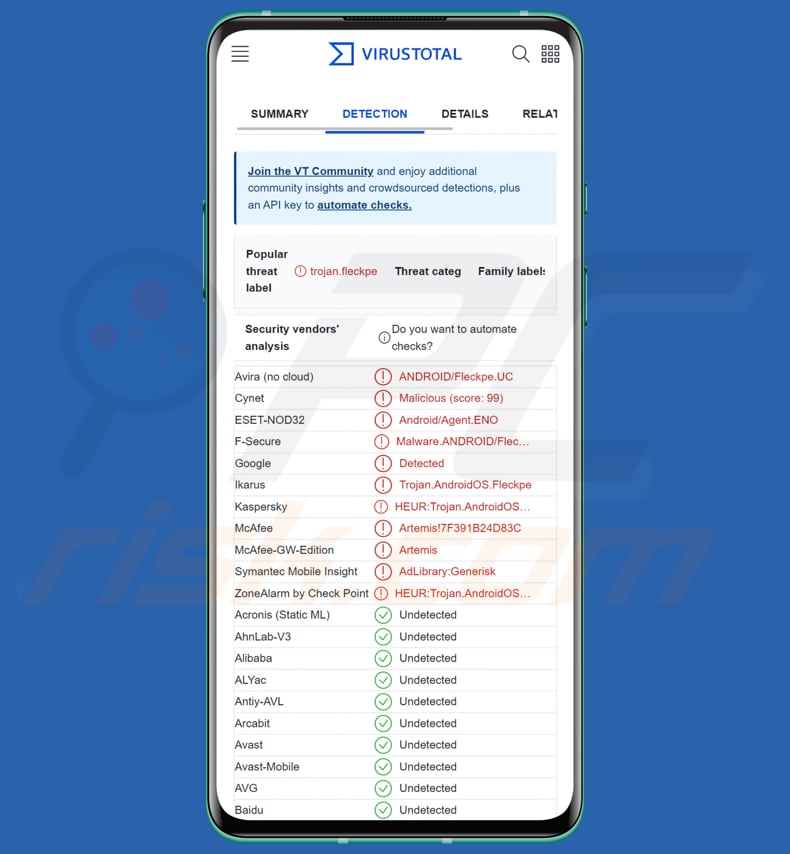
Meer over Fleckpe Android malware
Cybercriminelen kunnen op meerdere manieren van Fleckpe profiteren. Ten eerste kunnen ze, door gebruikers zonder hun medeweten in te schrijven op betaalde diensten, inkomsten voor zichzelf genereren. Ten tweede kunnen zij de persoonlijke informatie die van het geïnfecteerde apparaat is verkregen, gebruiken voor verdere kwaadaardige activiteiten zoals identiteitsdiefstal, phishing of gerichte aanvallen.
Door de apparaten te compromitteren, kunnen de aanvallers ook de controle over het apparaat krijgen en het gebruiken voor hun botnet, een verzameling geïnfecteerde apparaten die kunnen worden gebruikt voor DDoS-aanvallen (Distributed Denial-of-Service), cryptomining of andere illegale activiteiten.
Slachtoffers van Fleckpe kunnen te maken krijgen met onverwachte kosten als gevolg van de abonnementsdiensten waarvoor de Trojan hen zonder hun medeweten aanmeldt. Daarnaast kan het Trojans ook toegang hebben tot persoonlijke informatie op apparaten, die mogelijk kan worden gebruikt voor kwaadaardige doeleinden zoals identiteitsdiefstal of financiële fraude.
Als de Trojan niet wordt gedetecteerd en verwijderd, kan het slachtoffers blijven aanmelden voor aanvullende diensten en verdere financiële schade veroorzaken.
| Naam | Fleckpe malware |
| Type bedreiging | Android malware, schadelijke toepassing, ongewenste toepassing. |
| Detectienamen | Avira (ANDROID/Fleckpe.UC), Cynet (Malicious (score: 99)), ESET-NOD32 (Android/Agent.ENO), Kaspersky (HEUR:Trojan.AndroidOS.Fleckpe.a), volledige lijst (VirusTotal) |
| Symptomen | Kosten voor betaalde abonnementen |
| Verspreidingsmethodes | Geïnfecteerde toepassingen op Google Play en mogelijk andere methoden (bv. schadelijke online advertenties, social engineering, misleidende toepassingen of zwendelwebsites) |
| Schade | Gestolen persoonlijke informatie, verminderde apparaatprestaties, batterij die snel leeg is, verminderde internetsnelheid, enorm gegevensverlies, geldverlies, gestolen identiteit |
| Malware verwijderen (Android) | Om malware-infecties te verwijderen raden onze beveiligingsonderzoekers aan uw Android-apparaat te scannen met legitieme anti-malware software. Wij raden Avast, Bitdefender, ESET of Malwarebytes aan. |
Android malware in het algemeen
Android-malware is een ernstige bedreiging voor mobiele apparaten, omdat het kan worden gebruikt om een breed scala aan kwaadaardige activiteiten uit te voeren. Sommige soorten Android-malware zijn bijvoorbeeld ontworpen om gevoelige informatie te stelen, zoals inloggegevens, bankgegevens en persoonlijke gegevens.
Andere soorten Android-malware zijn ontworpen om ongewenste advertenties weer te geven of gebruikersactiviteiten te volgen om inkomsten voor de aanvallers te genereren. In het ergste geval kan Android-malware de controle over het apparaat overnemen, waardoor het onbruikbaar wordt, of het zelfs gebruiken als instrument voor andere kwaadaardige activiteiten.
Voorbeelden van Android-malware zijn DAAM Botnet, Chameleon Malware en Goldoson Malware.
Hoe is Fleckpe in mijn apparaat geïnfiltreerd?
Fleckpe wordt verspreid via trojan apps, zoals Beauty Slimming Photo Editor en GIF Camera Editor Pro, evenals andere apps op Google Play. Deze apps zijn vermomd als legitieme fotobewerkings- en camera-apps, maar bevatten in werkelijkheid de kwaadaardige Trojan die slachtoffers abonneert op betaalde diensten zonder hun medeweten of toestemming.
Bedreigers kunnen ook Android-malware verspreiden via andere kanalen, waaronder maar niet uitsluitend app-winkels van derden, platforms voor sociale media, schadelijke websites, phishing-e-mails of sms-berichten.
Hoe vermijdt u de installatie van malware?
Download toepassingen uit betrouwbare bronnen zoals de Google Play Store en officiële pagina's. Wees voorzichtig bij het downloaden uit app-winkels van derden of van dubieuze websites. Lees altijd de app-recensies, controleer de app-machtigingen voordat u ze installeert en houd het besturingssysteem en de antivirussoftware van uw apparaat up-to-date.
Vermijd het klikken op dubieuze links of het downloaden van bijlagen van onbekende bronnen (bijvoorbeeld irrelevante e-mails of sms-berichten). Root uw apparaat niet, omdat dit het risico op malware-infecties kan vergroten. Houd Google Play Protect altijd ingeschakeld.
Voorbeelden van trojan apps (Beauty Slimming Photo Editor en GIF Camera Editor Pro) die worden gebruikt om Fleckpe te verspreiden:
{ppgallery}
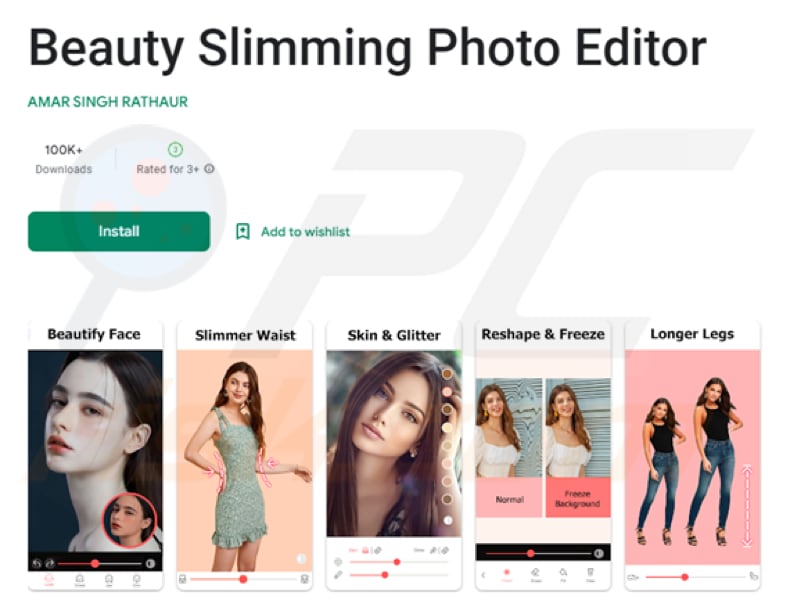
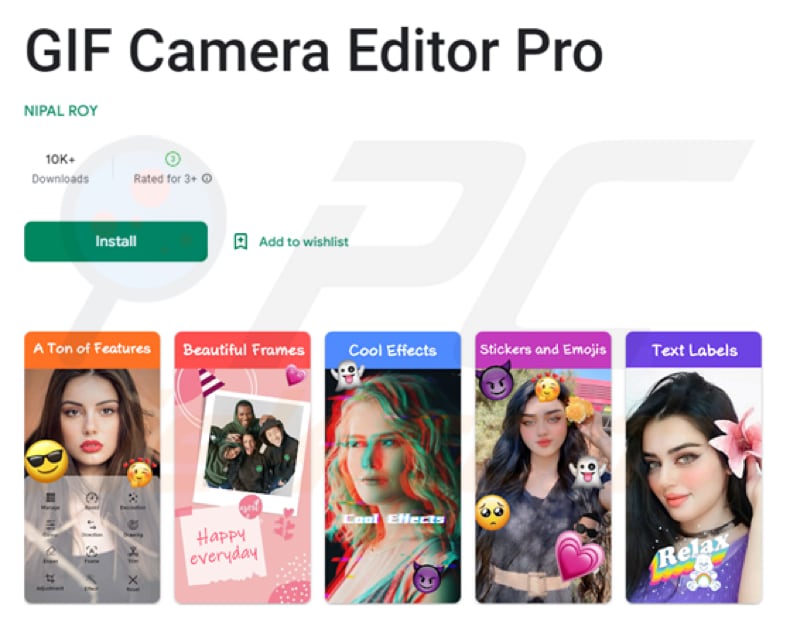
{/pppgallery}
Snelmenu:
- Introductie
- Hoe de browsergeschiedenis in de Chrome-webbrowser verwijderen?
- Hoe de browsermeldingen in de Chrome-webbrowser uitschakelen?
- Hoe de Chrome-webbrowser resetten?
- Hoe de browsergeschiedenis in de Firefox-webbrowser verwijderen?
- Hoe de browsermeldingen in de Firefox-webbrowser uitschakelen?
- Hoe de Firefox webbrowser resetten?
- Hoe mogelijk ongewenste en/of schadelijke toepassingen verwijderen?
- Hoe het Android toestel opstarten in "Veilige modus"?
- Hoe het batterijverbruik van verschillende applicaties controleren?
- Hoe het dataverbruik van verschillende applicaties controleren?
- Hoe de laatste software-updates installeren?
- Hoe het systeem terugzetten naar de fabrieksinstellingen?
- Hoe toepassingen met beheerdersrechten uitschakelen?
Browsegeschiedenis verwijderen uit de Chrome-webbrowser:

Tik op de knop "Menu" (drie stippen in de rechterbovenhoek van het scherm) en selecteer "Geschiedenis" in het geopende uitklapmenu.
Tik op "Browsegegevens wissen", selecteer het tabblad "GEAVANCEERD", kies het tijdsbereik en de gegevenstypen die u wilt wissen en tik op "Gegevens wissen".
Schakel browsermeldingen in de Chrome-webbrowser uit:

Tik op de knop "Menu" (drie stippen in de rechterbovenhoek van het scherm) en selecteer "Instellingen" in het geopende uitklapmenu.
Scroll naar beneden tot u de optie "Site-instellingen" ziet en tik erop. Scroll naar beneden tot u de optie "Meldingen" ziet en tik erop.
Zoek de websites die browsermeldingen leveren, tik erop en klik op "Wissen & resetten". Dit zal de toestemmingen verwijderen die voor deze websites zijn verleend om meldingen te leveren. Zodra u echter dezelfde site opnieuw bezoekt, kan deze opnieuw om toestemming vragen. U kunt kiezen of u deze toestemming wilt geven of niet (als u kiest voor weigeren gaat de website naar de sectie "Geblokkeerd" en zal u niet langer om de toestemming vragen).
Reset de Chrome webbrowser:

Ga naar "Instellingen", scroll naar beneden tot u "Apps" ziet en tik erop.
Scroll naar beneden tot u de toepassing "Chrome" vindt, selecteer deze en tik op de optie "Opslag".
Tik op "BEHEER OPSLAG", vervolgens op "VERWIJDER ALLE GEGEVENS" en bevestig de actie door op "OK" te tikken. Merk op dat het resetten van de browser alle daarin opgeslagen gegevens zal verwijderen. Dit betekent dat alle opgeslagen logins/wachtwoorden, browsegeschiedenis, niet-standaardinstellingen en andere gegevens worden gewist. U zult ook opnieuw moeten inloggen op alle websites..
Browsegeschiedenis verwijderen uit de Firefox-webbrowser:

Tik op de knop "Menu" (drie stippen in de rechterbovenhoek van het scherm) en selecteer "Geschiedenis" in het geopende uitklapmenu.
Scroll naar beneden tot u "Privégegevens wissen" ziet en tik erop. Selecteer de soorten gegevens die u wilt verwijderen en tik op "GEGEVENS WISSEN".
Schakel browsermeldingen in de webbrowser Firefox uit:

Bezoek de website die browsermeldingen geeft, tik op het pictogram links van de URL-balk (het pictogram is niet noodzakelijk een "slot") en selecteer "Site-instellingen bewerken".
Kies in de geopende pop-up de optie "Meldingen" en tik op "WISSEN".
Reset de Firefox webbrowser:

Ga naar "Instellingen", scroll naar beneden tot u "Apps" ziet en tik erop.
Scroll naar beneden tot u de toepassing "Firefox" vindt, selecteer deze en tik op de optie "Opslag".
Tik op "GEGEVENS WISSEN" en bevestig de actie door op "WISSEN" te tikken. Merk op dat het resetten van de browser alle daarin opgeslagen gegevens zal verwijderen. Dit betekent dat alle opgeslagen logins/wachtwoorden, browsegeschiedenis, niet-standaardinstellingen en andere gegevens worden gewist. U zult ook opnieuw moeten inloggen op alle websites..
Verwijder mogelijk ongewenste en/of kwaadaardige toepassingen:

Ga naar "Instellingen", scroll naar beneden tot u "Apps" ziet en tik erop.
Scroll naar beneden tot u een mogelijk ongewenste en/of schadelijke toepassing ziet, selecteer deze en tik op "Verwijderen". Als u om de een of andere reden de geselecteerde toepassing niet kunt verwijderen (u krijgt bijvoorbeeld een foutmelding), moet u proberen de "Veilige modus" te gebruiken.
Start het Android-toestel op in "Veilige modus":
De "Veilige modus" in het Android besturingssysteem schakelt tijdelijk alle toepassingen van derden uit. Het gebruik van deze modus is een goede manier om verschillende problemen te diagnosticeren en op te lossen (bijv. het verwijderen van kwaadaardige toepassingen die gebruikers verhinderen dat u dit doet wanneer het apparaat "normaal" draait).
Druk op de "Aan/uit" knop en houd deze ingedrukt totdat u het "Uitschakelen" scherm ziet. Tik op het pictogram "Uitschakelen" en houd het vast. Na een paar seconden verschijnt de optie "Veilige modus", die u kunt uitvoeren door het apparaat opnieuw op te starten..
Controleer het batterijverbruik van verschillende toepassingen:

Ga naar "Instellingen", scroll naar beneden tot u "Apparaatonderhoud" ziet en tik erop.
Tik op "Batterij" en controleer het gebruik van elke toepassing. Legitieme/echte toepassingen zijn ontworpen om zo weinig mogelijk energie te gebruiken om de beste gebruikerservaring te bieden en energie te besparen. Daarom kan een hoog batterijgebruik erop wijzen dat de toepassing kwaadaardig is.
Controleer het gegevensgebruik van verschillende toepassingen:

Ga naar "Instellingen", scroll naar beneden tot u "Verbindingen" ziet en tik erop.
Scroll naar beneden tot u "Gegevensgebruik" ziet en selecteer deze optie. Net als bij de batterij zijn legitieme/echte toepassingen ontworpen om het gegevensgebruik zo laag mogelijk te houden. Dit betekent dat een enorm dataverbruik kan wijzen op de aanwezigheid van een kwaadaardige toepassing. Merk op dat sommige kwaadaardige toepassingen ontworpen zijn om alleen te werken wanneer het apparaat verbonden is met een draadloos netwerk. Daarom moet u zowel het mobiele als het Wi-Fi-gegevensverbruik controleren.
Als u een toepassing vindt die veel gegevens gebruikt, ook al gebruikt u die nooit, dan raden wij u sterk aan deze zo snel mogelijk te verwijderen.
Installeer de laatste software-updates:
Het up-to-date houden van de software is een goede gewoonte als het gaat om de veiligheid van het toestel. De fabrikanten brengen voortdurend verschillende beveiligingspatches en Android-updates uit om fouten en bugs te verhelpen die door cybercriminelen kunnen worden misbruikt. Een verouderd systeem is veel kwetsbaarder en daarom moet u er altijd zeker van zijn dat de software van uw toestel up-to-date is.
Ga naar "Instellingen", scroll naar beneden tot u "Software-update" ziet en tik erop.
Tik op "Updates handmatig downloaden" en controleer of er updates beschikbaar zijn. Zo ja, installeer ze dan onmiddellijk. We raden ook aan om de optie "Download updates automatisch" in te schakelen - dan zal het systeem u op de hoogte stellen zodra er een update is uitgebracht en/of deze automatisch installeren..
Zet het systeem terug naar de fabrieksinstellingen:
Het uitvoeren van een "fabrieksreset" is een goede manier om alle ongewenste toepassingen te verwijderen, de standaardinstellingen van het systeem te herstellen en het apparaat in het algemeen schoon te maken. U moet er echter rekening mee houden dat alle gegevens op het apparaat worden verwijderd, inclusief foto's, video/audiobestanden, telefoonnummers (opgeslagen op het apparaat, niet op de SIM-kaart), SMS-berichten, enzovoort. Met andere woorden, het apparaat wordt teruggebracht naar zijn oorspronkelijke staat.
U kunt ook de basissysteeminstellingen en/of gewoon de netwerkinstellingen herstellen.

Ga naar "Instellingen", scroll naar beneden tot u "Over telefoon" ziet en tik erop.
Scroll naar beneden tot u "Reset" ziet en tik erop. Kies nu de actie die u wilt uitvoeren:
"Instellingen resetten" - alle systeeminstellingen terugzetten naar de fabrieksinstellingen;
"Netwerkinstellingen resetten" - alle netwerkgerelateerde instellingen terugzetten naar de fabrieksinstellingen;
"Fabrieksgegevens resetten" - het hele systeem resetten en alle opgeslagen gegevens volledig wissen;
Schakel toepassingen met beheerdersrechten uit:
Als een kwaadaardige toepassing privileges op beheerdersniveau krijgt, kan deze het systeem ernstig beschadigen. Om het apparaat zo veilig mogelijk te houden, moet u altijd controleren welke apps dergelijke rechten hebben en degene die dat niet zouden moeten hebben, uitschakelen.
Ga naar "Instellingen", scroll naar beneden tot u "Vergrendelingsscherm en beveiliging" ziet en tik erop.
Scroll naar beneden tot u "Andere beveiligingsinstellingen" ziet, tik erop en tik vervolgens op "Apparaatbeheer-apps".
Zoek toepassingen die geen beheerdersrechten mogen hebben, tik erop en tik vervolgens op "DEACTIVEER".
Veelgestelde vragen (FAQ)
Mijn apparaat is geïnfecteerd met Fleckpe malware, moet ik mijn opslagapparaat formatteren om er vanaf te komen?
Nee, het is niet nodig om extreme maatregelen zoals formatteren te nemen om malware zoals Fleckpe te verwijderen.
Wat zijn de grootste problemen die malware kan veroorzaken?
De effecten van malware kunnen variëren afhankelijk van het specifieke type bedreiging. Sommige malware, zoals spyware, kan leiden tot identiteitsdiefstal, terwijl andere, zoals ransomware, financieel verlies en gegevensverlies kunnen veroorzaken. Malware kan ook leiden tot verminderde computerprestaties en het systeem kwetsbaar maken voor verdere infecties.
Wat is het doel van Fleckpe-malware?
Het doel van Fleckpe-malware is om Android-gebruikers te abonneren op betaalde diensten zonder hun medeweten of toestemming, wat resulteert in financieel gewin voor de dreigingsactoren erachter. Het kan ook gevoelige informatie van het geïnfecteerde apparaat stelen en ongewenste advertenties weergeven, wat mogelijk verdere financiële schade en verminderde prestaties van het apparaat veroorzaakt.
Hoe heeft Fleckpe malware mijn apparaat geïnfiltreerd?
Het is waarschijnlijk dat de Fleckpe malware uw apparaat infiltreerde via een trojan app, zoals Beauty Slimming Photo Editor of GIF Camera Editor Pro, waarvan bekend was dat ze geïnfecteerd waren met de malware. Deze apps waren beschikbaar in de Google Play Store.
Beschermt Combo Cleaner mij tegen malware?
Combo Cleaner kan bijna alle bekende malware detecteren en verwijderen, hoewel het belangrijk is op te merken dat geavanceerde malware diep in het systeem kan zitten. Daarom wordt het uitvoeren van een volledige systeemscan voor een volledige verwijdering ten zeerste aanbevolen.
Delen:

Tomas Meskauskas
Deskundig beveiligingsonderzoeker, professioneel malware-analist
Ik ben gepassioneerd door computerbeveiliging en -technologie. Ik ben al meer dan 10 jaar werkzaam in verschillende bedrijven die op zoek zijn naar oplossingen voor computertechnische problemen en internetbeveiliging. Ik werk sinds 2010 als auteur en redacteur voor PCrisk. Volg mij op Twitter en LinkedIn om op de hoogte te blijven van de nieuwste online beveiligingsrisico's.
Het beveiligingsportaal PCrisk wordt aangeboden door het bedrijf RCS LT.
Gecombineerde krachten van beveiligingsonderzoekers helpen computergebruikers voorlichten over de nieuwste online beveiligingsrisico's. Meer informatie over het bedrijf RCS LT.
Onze richtlijnen voor het verwijderen van malware zijn gratis. Als u ons echter wilt steunen, kunt u ons een donatie sturen.
DonerenHet beveiligingsportaal PCrisk wordt aangeboden door het bedrijf RCS LT.
Gecombineerde krachten van beveiligingsonderzoekers helpen computergebruikers voorlichten over de nieuwste online beveiligingsrisico's. Meer informatie over het bedrijf RCS LT.
Onze richtlijnen voor het verwijderen van malware zijn gratis. Als u ons echter wilt steunen, kunt u ons een donatie sturen.
Doneren
▼ Toon discussie